4/1/2014
Premières manipulations sur les contrôles
Ajouter un contrôle associé à un champ dans une table :
- Dans la barre d'outils Ébauche de formulaire, appuyez sur le bouton
 pour obtenir la liste des champs disponibles dans les sources liées aux
formulaires (tables et/ou requêtes) et choisissez un champ,
pour obtenir la liste des champs disponibles dans les sources liées aux
formulaires (tables et/ou requêtes) et choisissez un champ,
- Faites-le glisser dans le formulaire.
- Le type de contôle est choisi automatiquement en fonction du type du champ. Le lien entre le champ dans la table et le contrôle se fait automatiquement.
Ajoutez les champs correspondant aux informations sur la catégorie du coureur (e.g. junior, senior, vétéran..). Vous aurez à créer un champ correspondant dans la table.
Ajouter un contrôle puis éventuellement l'associer à un champ dans une table :
- Vous pouvez utliser les deux barres d'outils décrites dans l'exercice 3,
- Il faudra ensuite lier le contrôle à un champ de la base via les options du contrôle. Pour cela, affichez les propriétés du contrôle, puis modifiez les options dans l'onglet "Données".
Supprimez le champ correspondant aux informations sur la catégorie puis recommencez avec cette deuxième méthode.
Naviguer parmi les contrôles du formulaire
Pour cela nous utilisons le "Navigateur de Formulaires" accessible directement depuis un bouton de la barre d'outils "Ébauche de formulaire"  . Cet outil est indispensable pour se repérer dans le formulaire en cours d'élaboration. Pour le rendre plus efficace, il faut nommer les différents Contrôles au fur et à mesure de leur création avec des noms explicites.
. Cet outil est indispensable pour se repérer dans le formulaire en cours d'élaboration. Pour le rendre plus efficace, il faut nommer les différents Contrôles au fur et à mesure de leur création avec des noms explicites.
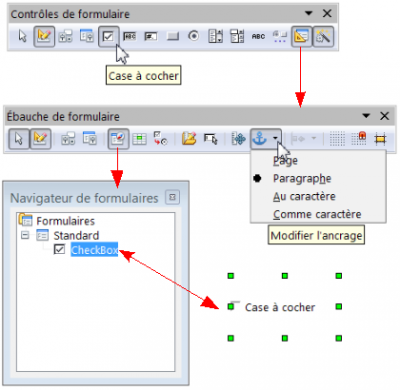
Accéder aux propriétés d'un contrôle :
Il y a 3 méthodes pour faire apparaître la boite de dialogue des Propriétés du Contrôle
- en double cliquant dans le rectangle sélectionné (le plus simple et rapide !)
- soit en sélectionnant le contrôle puis en cliquant sur
 ,
, - soit par clic-droit > Menu contextuel : Contrôle…
Testez les trois méthodes.
Déplacer un contrôle :
- Sélectionnez le bouton

- Cliquez sur le contrôle à déplacer (le pointeur se transforme en une petite main)
- En gardant le bouton gauche de la souris enfoncé, déplacez le contrôle
Attention ! Si vous déplacez un champ (ou un intitulé), l'élément associé (champ ou intitulé) se déplace. Pour déplacer seulement l'un ou l'autre, placez le pointeur sur le gros carré noir situé au coin supérieur gauche du contrôle avant de le déplacer ou alors utilisez la touche "ctrl" du clavier.
Supprimer un contrôle :
Sélectionnez-le et appuyez sur la touche suppression ou choisissez l'option supprimer dans le menu Édition.
Si vous avez utilisé des controles inutiles dans votre formulaire supprimez-les et réorganisez-les pour obtenir une meilleure ergonomie.